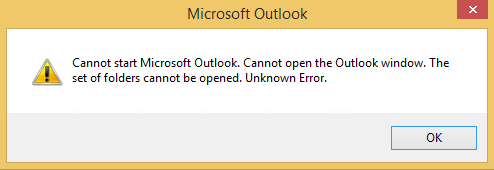Symptomen
Een nieuw Microsoft Outlook-profiel configureren van een gebruiker met behulp van een e-mailadres met de volgende strekking weergegeven:
con.user@xyz.onmicrosoft.comIn dit geval wordt wordt het volgende foutbericht geretourneerd:
Kan Microsoft Outlook niet starten. Het outlook-venster openen niet. Kan de set mappen niet openen. Onbekende fout.
Oorzaak
Het e-mailadres wordt gebruikt als naam voor het bestand, zoals con.user@xyz.onmicrosoft.com.ost in Outlook. Maar "con" is een van de MS-DOS-apparaat stuurprogramma's. Windows kunt u niet een MS-DOS-apparaatnaam stuurprogramma gebruiken wanneer u een bestand maken. Hieronder volgt een lijst met de namen van MS-DOS-stuurprogramma:
|
Naam |
Functie |
|---|---|
|
CON |
Toetsenbord en beeldscherm |
|
PRN |
Lijst systeemapparaat, meestal een parallelle poort |
|
AUX |
Inrichting, meestal een seriële poort |
|
CLOCK$ |
Real-time klok |
|
NUL |
Bit bucket-apparaat |
|
A:-Z: |
Stationsletters |
|
COM1 |
Eerste seriële communicatiepoort |
|
LPT1 |
Eerste parallelle printerpoort |
|
LPT2 |
Tweede parallelle printerpoort |
|
LPT3 |
Derde parallelle printerpoort |
|
COM2 |
Tweede seriële communicatiepoort |
|
COM3 |
Derde seriële communicatiepoort |
|
COM4 |
Vierde seriële communicatiepoort |
Oplossing
Dit probleem oplossen door een van de volgende methoden te gebruiken.
Methode 1: Het e-mailadres van het postvak waarin dit probleem optreedt op de server wijzigen
Methode 2: De naam van het bestand in het Outlook-profiel wijzigen
Ga hiervoor als volgt te werk:
-
Sluit Outlook af.
-
Open het e -mailitem in het Configuratiescherm en klik vervolgens op E-mailaccounts.
-
Klik op wijzigenen klik vervolgens op meer instellingen.
-
Klik op het tabblad Geavanceerd instellingen van Outlook-gegevensbestand.
-
Selecteer de naam van het bestand verwijderen van de punt (.) na de aux of con voorvoegsel. Als de bestandsnaam bijvoorbeeld aux.user@fourthcoffee.onmicrosoft.com - aux.user.ost, deze te wijzigen auxuser@fourthcoffee.onmicrosoft.com – aux.user.ost.
-
Klik op OK.
-
Wanneer u om bevestiging wordt gevraagd, klikt u op Ja.
-
Klik op OK.
-
Klik op volgendein het venster Account wijzigen en klik vervolgens op Voltooien.
Outlook wordt nu goed gestart.